- Автор Abigail Brown [email protected].
- Public 2024-01-15 11:21.
- Последно модифициран 2025-01-24 12:02.
PDF четецът е всеки софтуер, който ще отвори PDF файл, вероятно най-разпознаваемият документен формат в света. Вашите банкови извлечения за изтегляне, бюлетините от училище - вероятно всички те са в PDF формат.
Все повече операционни системи, смартфони и други устройства съдържат вградени възможности за показване на PDF файлове. Въпреки това специалният четец на документи често има редица предимства пред вградения четец, който може би вече имате, като опции за преглед, по-добро търсене и много други.
Имате нужда да редактирате PDF, а не просто да го отворите за четене? Можете да го конвертирате във формат MS Word или да го заредите директно в PDF редактор. Ако искате да направите такъв, използвайте инструмент за създаване на PDF.
SumatraPDF
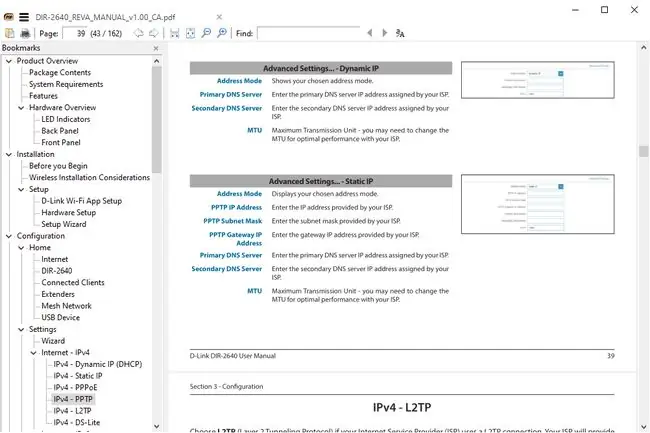
Какво харесваме
- Отворен код и лек.
- Предлага се на десетки езици.
Какво не ни харесва
- Няма антиалиасинг, така че някои шрифтове изглеждат нестабилни.
- Опциите на основното меню са поставени в друго меню.
SumatraPDF е лесен за използване безплатен PDF четец за Windows. Въпреки че е лесен и лесен за работа, той също е отворен за тежки персонализации, ако решите така.
Налични са различни типове режими на преглед, като единична страница, обърнат, изглед на книга и презентация. Последният изглед е чудесен за четене без разсейване.
Има множество клавишни комбинации, които можете да използвате, които улесняват придвижването из PDF файл, които можете да разгледате в онлайн документацията.
Можете да изтеглите SumatraPDF в преносима форма или да го инсталирате като обикновена програма.
PDFlite е друг безплатен PDF четец, базиран на SumatraPDF. Изглежда изключително подобно и работи по същия начин.
Adobe Acrobat Reader DC
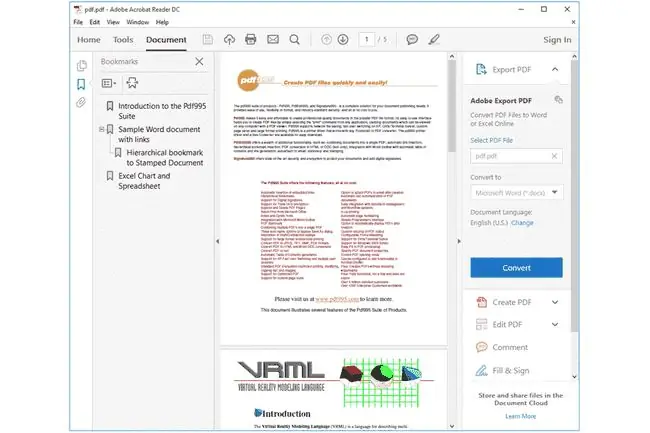
Какво харесваме
- Удобната функция за плъзгане и пускане улеснява комбинирането на PDF файлове.
- Отлична интеграция със системата Adobe Cloud.
Какво не ни харесва
- Проверката за достъпност идентифицира проблеми, но не ви казва как да ги коригирате.
-
Безплатната версия е много ограничена в своите функции.
Adobe, създателят на PDF файловия формат, има безплатен четец, наречен Acrobat Reader DC.
Включени са много функции: правете моментни снимки на текст и изображения, преглеждайте PDF в режим на четене за по-сбит панел за четене и накарайте програмата да чете текст на глас.
Тази програма работи с Windows, Mac и Linux. Мобилното приложение Adobe Acrobat Reader е достъпно за Android и iOS.
На страницата за изтегляне на Adobe Acrobat Reader DC може да бъдете помолени да инсталирате McAfee Security Scan Plus и/или друга програма заедно с PDF четеца. Трябва ръчно да премахнете отметката от офертата, ако не я искате.
MuPDF
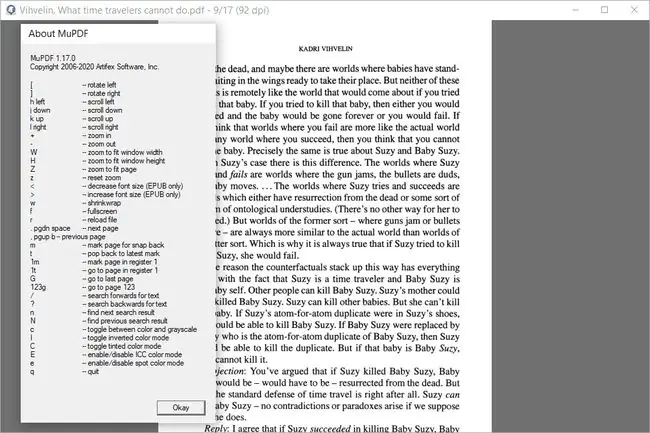
Какво харесваме
- Поддържа и XPS и CBZ файлове.
- Лесен за използване.
Какво не ни харесва
- Интерфейсът е твърде оголен.
- Функцията за мащабиране не е перфектна.
MuPDF е супер лек, безплатен PDF четец за Windows и Android. Веднага след отваряне на файла mupdf.exe, ще бъдете подканени да изберете PDF, преди дори да видите интерфейса на програмата. След като го направите, буквално няма опции, които да се виждат, но вместо това пълният прозорец на програмата е предназначен за показване на PDF.
Щракнете върху горната лява програмна икона в заглавния прозорец на MuPDF, след което изберете About MuPDF, за да видите всички поддържани клавишни комбинации, които можете да използвате за прелистване на страници, увеличаване и търсене за текст.
Другият начин за използване на тази програма е с начално меню. Отворете mupdf-gl.exe от същото изтегляне, за да използвате тази версия.
Експертен PDF четец
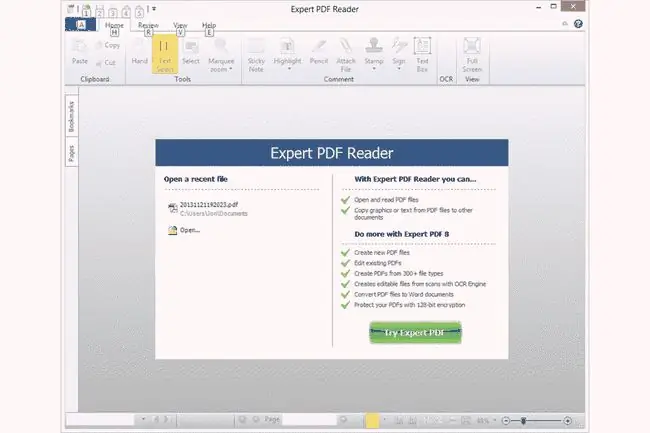
Какво харесваме
- По-бързо от други безплатни опции.
- Интуитивен интерфейс.
Какво не ни харесва
- Функциите за редактиране са доста ограничени.
- Опитва се да инсталира друг софтуер по време на настройка.
Expert PDF Reader е друг безплатен PDF четец за Windows. Можете да преглеждате отметки и списък със страници, намерени в PDF файла, в лесен за четене индекс отстрани на зоната за преглед.
Има и разширени опции като подписване и добавяне на текст към PDF.
Nuance PDF Reader
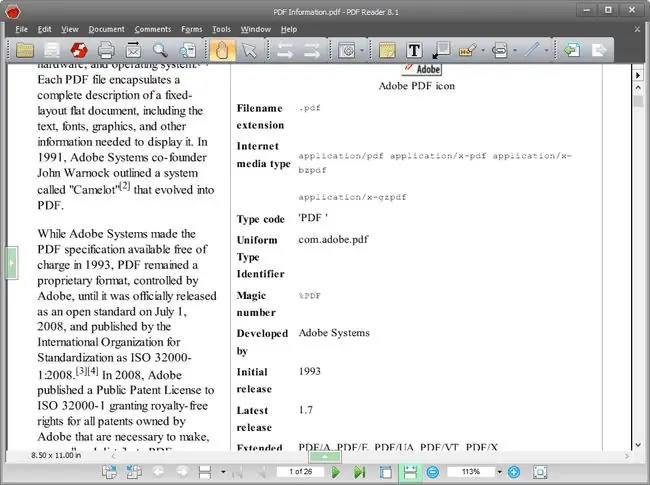
Какво харесваме
- Добавянето на видеоклипове и изображения към документи е лесно.
- Функциите за диктовка го правят идеален за хора с увредено зрение.
Какво не ни харесва
Можете да отваряте само един PDF наведнъж.
Друг безплатен PDF четец за Windows е Nuance PDF Reader. Включена е наистина ценна функция за търсене, където думите, които търсите, се показват с малко контекст за по-лесно разбиране за това къде се намират думите за търсене в текста.
Можете също да маркирате текст, което е страхотно, ако използвате PDF за учебни бележки или справочен документ.
PDF-XChange Editor
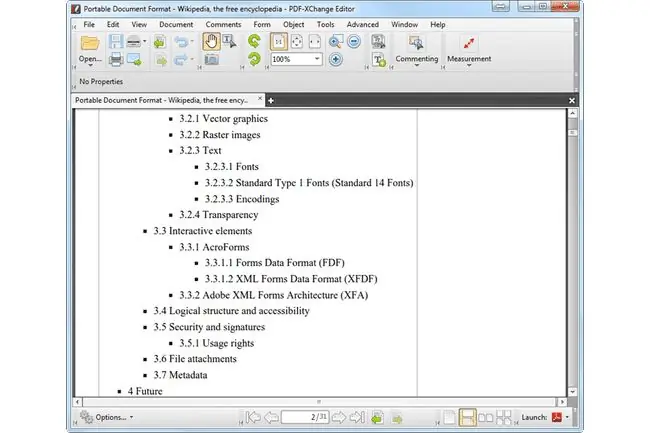
Какво харесваме
- Премиум версията е на разумна цена за това, което получавате.
- Добавянето и поставянето на текст е изключително лесно.
Какво не ни харесва
- PDF файловете, създадени с безплатната версия, често включват голям грозен воден знак.
- Не открива автоматично полета при създаване на формуляри.
PDF-XChange Editor е друг напълно безплатен PDF четец за Windows XP и по-нови.
Интерфейсът на програмата може да бъде малко неприятен за гледане, защото има бутони, ленти с инструменти и странични панели навсякъде. Можете обаче лесно да деактивирате повечето от тях за много по-чисто изживяване при гледане.
В допълнение към отварянето на PDF от собствения ви локален компютър, можете също да въведете URL адрес на PDF файл (документът пак ще бъде изтеглен, но програмата го прави вместо вас).
Можете също да добавяте бележки, да записвате и прикачвате аудио, да маркирате текст, да прикачвате файлове и да добавяте зачертаване към думите.
Много функции са налични само в професионалната версия на PDF-XChange Editor, но те са ясно обозначени като такива и не са трудни за забелязване.
Sorax Reader
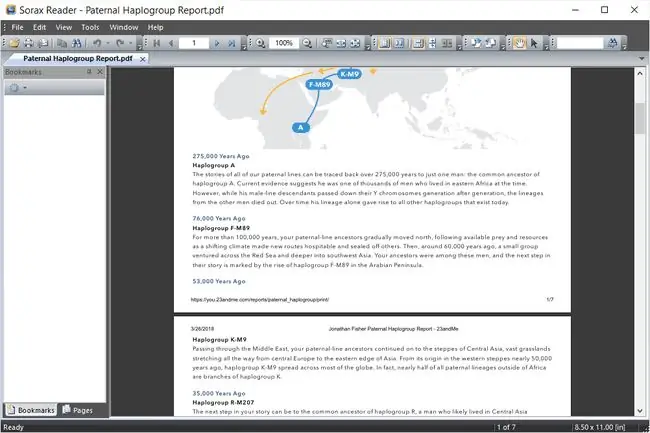
Какво харесваме
- Бърз и лек.
- Без излишни бъркотии.
Какво не ни харесва
- Ограничени опции за мащабиране.
- Не идва с помощни файлове.
Sorax се предлага за Windows като безплатен PDF четец. Ще намерите всички основни функции на инструмента за отваряне на PDF, като възможността за търсене в текст, копиране на текст извън документа, мащабиране и промяна на режима на гледане.
Тази програма също ви позволява да изпратите текущо отворения PDF файл до някого по имейл с бутона на лентата с инструменти за имейл.
Javelin PDF Reader
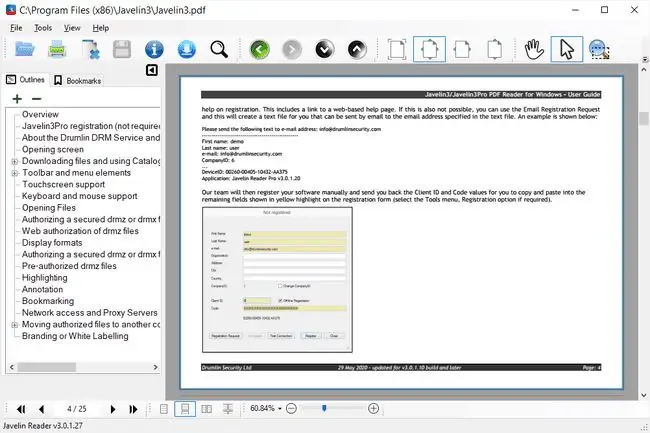
Какво харесваме
- Мобилната версия ви позволява достъп и управление на метаданни.
- Разширени опции за криптиране.
Какво не ни харесва
- От време на време тромаво изпълнение.
- Процесът на инсталиране е ненужно сложен.
Javelin PDF Reader е точно това: безплатен PDF четец. Никакви допълнителни функции като редактиране или конвертиране не затрупват програмния интерфейс.
Всичко е безупречно и лесно за четене и разбиране. Функцията за търсене не е най-добрата, но работи добре както е.
Може да стартира PDF на цял екран, за да улесни четенето, и можете просто да щракнете върху екрана, за да се придвижите надолу по PDF страниците.
Тази PDF програма работи на Windows, Mac, iOS и Android.
Готин PDF четец
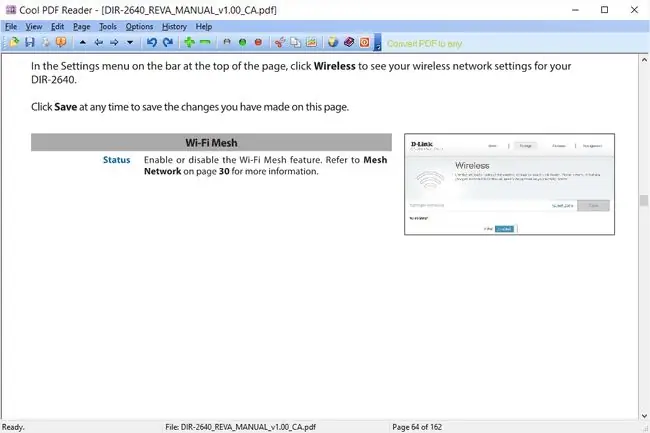
Какво харесваме
- Може да се използва за конвертиране в други формати (TXT,-j.webp
- Иконите за команди описват тяхната функция при задържане на мишката.
Какво не ни харесва
- Много ограничени функции в сравнение с алтернативите.
- Помощният файл не е много полезен.
С под 4 MB за преносимата версия, Cool PDF Reader е безплатен PDF четец за Windows, който пести малко системни ресурси.
Въпреки че може да не изисква много дисково пространство, това не е най-добрият наличен PDF четец. Няма функция за търсене и скролирането не е от най-плавните. Въпреки това, той все още работи като безплатен PDF четец, ако не харесвате другите в този списък.
Можете да инсталирате Cool PDF Reader на вашия компютър или да използвате самостоятелния пакет, за да го използвате, без да инсталирате нищо.






